
发布时间:2021-08-30 10: 20: 58
用会声会影这款视频剪辑软件来编辑、剪辑视频或者图片的时候,编辑面板是最常用到的。今天就给大家介绍编辑面板中常用的一些功能。
一、媒体面板
媒体面板中是存放导入到会声会影软件中的视频、图片、音频资料的。
在媒体面板上的菜单栏中常用的有导入按钮、隐藏视频、隐藏照片、显示音频文件、搜索当前视图、隐藏标题、列表视图、缩略图视图、对素材库中的素材排序等常用的按钮。每种按钮的位置,如图1。
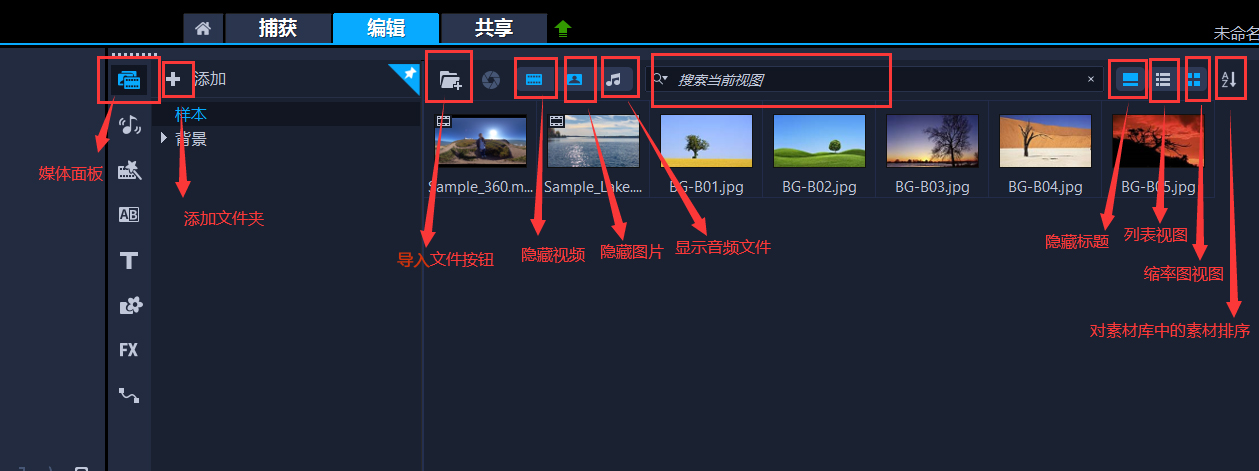
图1:媒体面板
打开文件夹:点击可以在会声会影软件中打开存在电脑中要用到的素材。把素材导入到会声会影软件。
隐藏视频、隐藏图片、显示音频文件、隐藏标题:点击可以切换隐藏或显示已经导入会声会影,在素材库中的视频、图片、音频文件、素材库中的图片、视频、音频的标题。
列表视图和缩率图视图:点击可以把素材库中的素材分别按照列表排列,或者以缩率图的形式显示。
对素材库中的素材排序:点击可以把素材库中的素材进行排序。
二、转场面板
在转场面板中分各种不同的转场效果分类。使用的时候只需要选中想要使用的转场效果,然后拖动到两个视频或者是两张图片中间就可以了。转场面板如图2
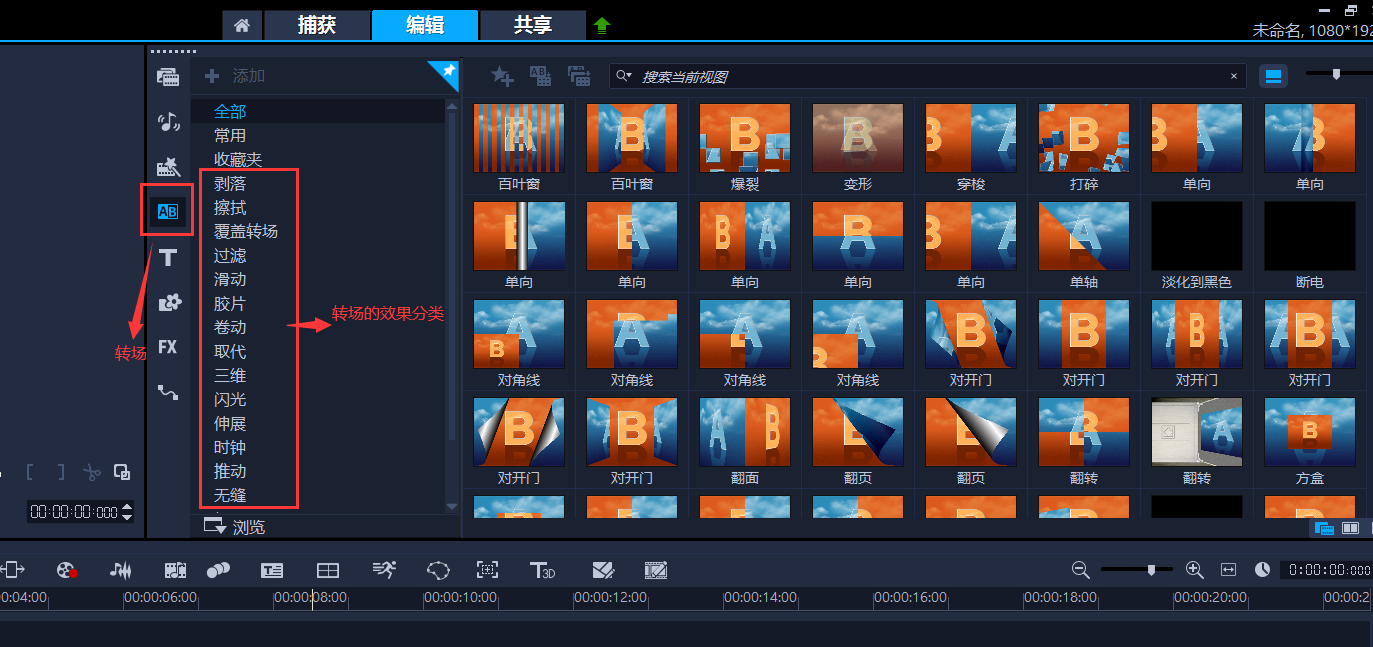
图2:转场面板
三、标题面板
标题面板,标题库的右边,是标题效果的预设,这些效果是有动态预览的,而不是单纯的预览效果,我们也可以保存自己的预设到这个地方。如图3
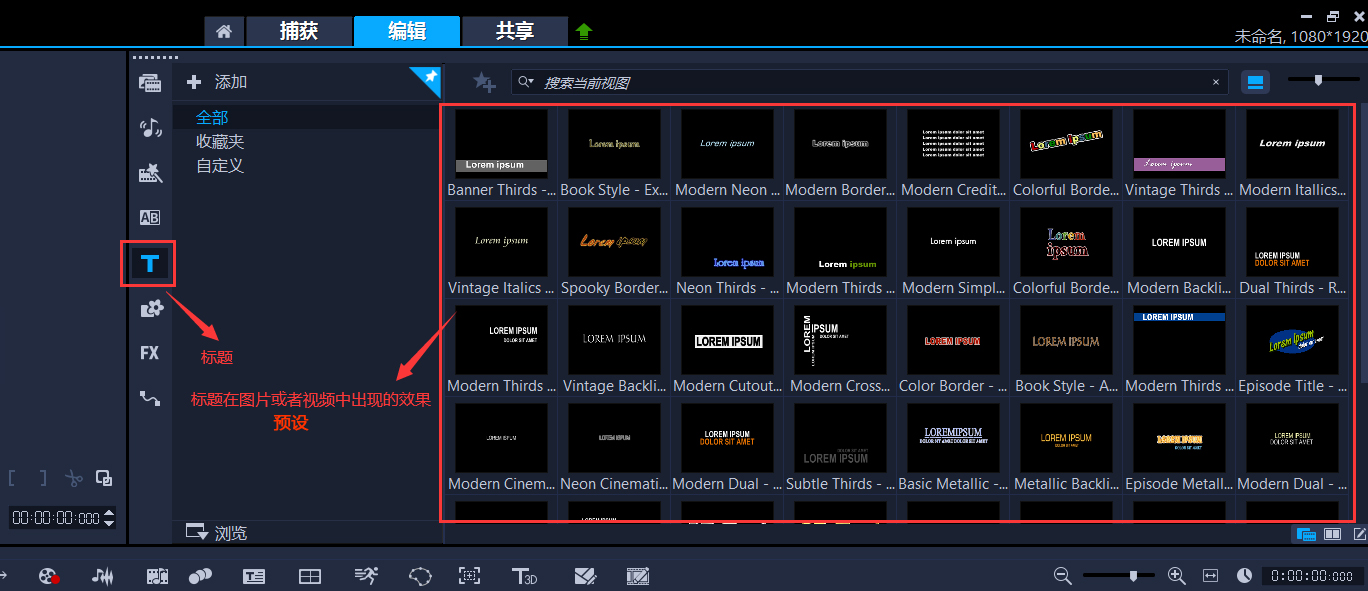
图3:标题面板
点击标题面板,在显示框中会出现可以添加文字的框。双击这个框可以输入我们需要的文字,在输入文字以后,标题框中会出现各种编辑文字的选项。如图4
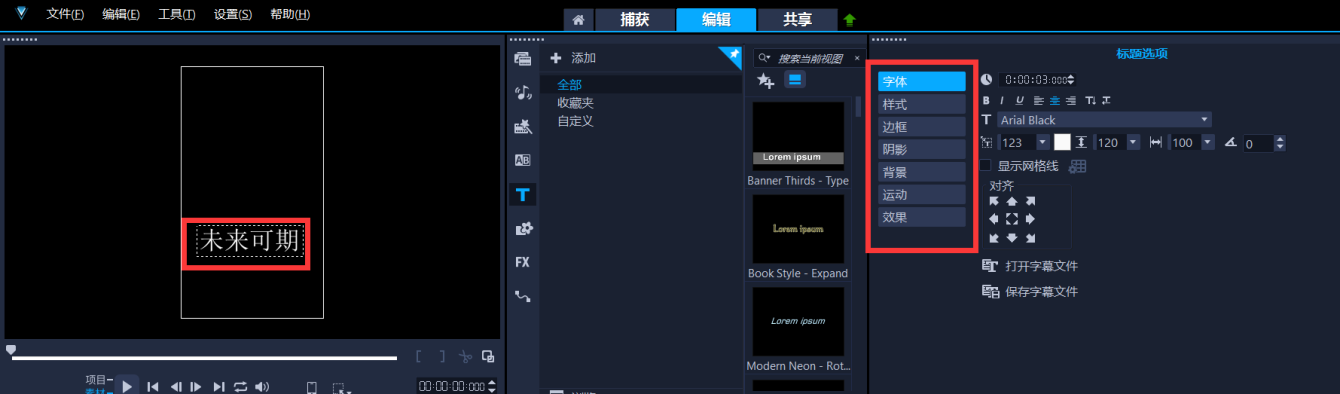
图4:编辑文字面板
标题面板中出现字体、样式、边框、阴影、背景、运动、效果等小面板。每个小面板中分别可以对我们输入的文字进行相应的设置。
字体面板,可以对输入文字进行基础设置,字体、加粗、倾斜等等设置。如图5
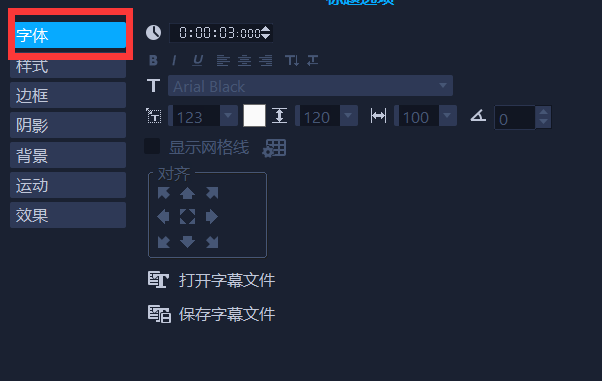
图5:字体面板
样式面板,可以选择输入文字的样式。如图6.
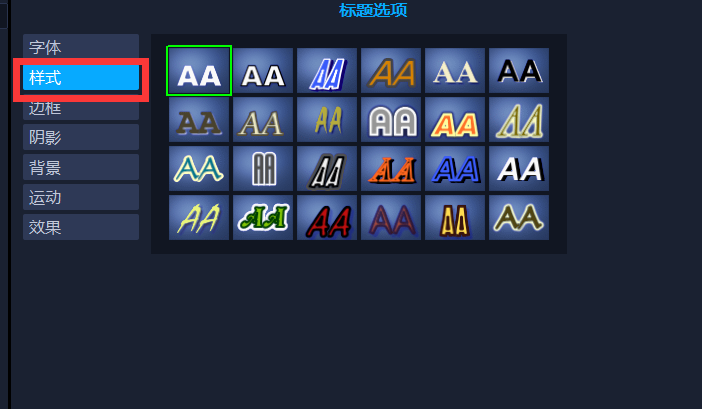
图6:样式面板
边框面板,可以给输入的文字加上边框。如图7
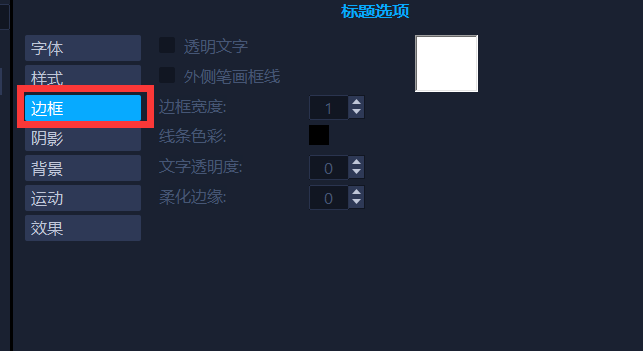
图7:边框面板
阴影面板,可以设置输入文字的阴影效果。如图8
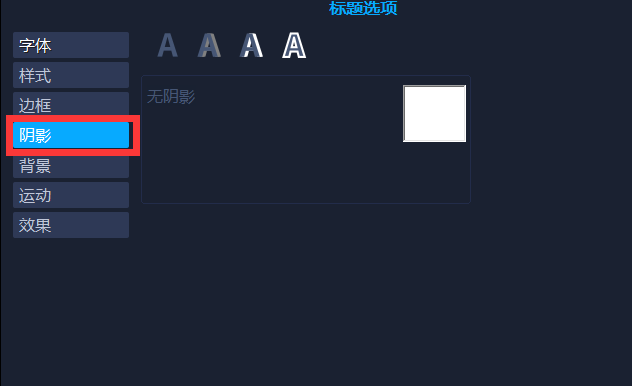
图8:阴影面板
背景面板,可以对输入文字进行背景设置。如图9
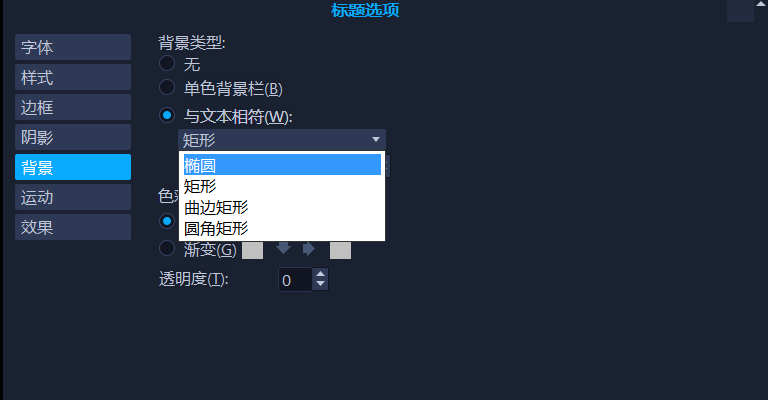
图9:背景面板
运动面板,可以对输入文字进行运动设置。如图10
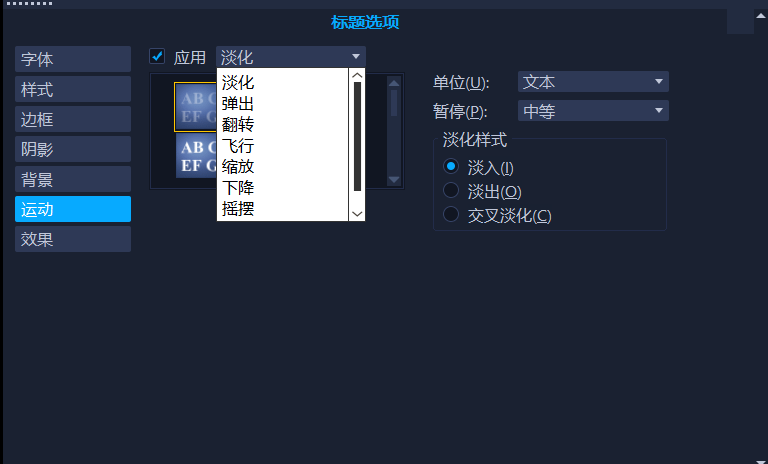
图10:运动面板
四、滤镜
在滤镜面板中有各种不同效果的滤镜类型。如图11
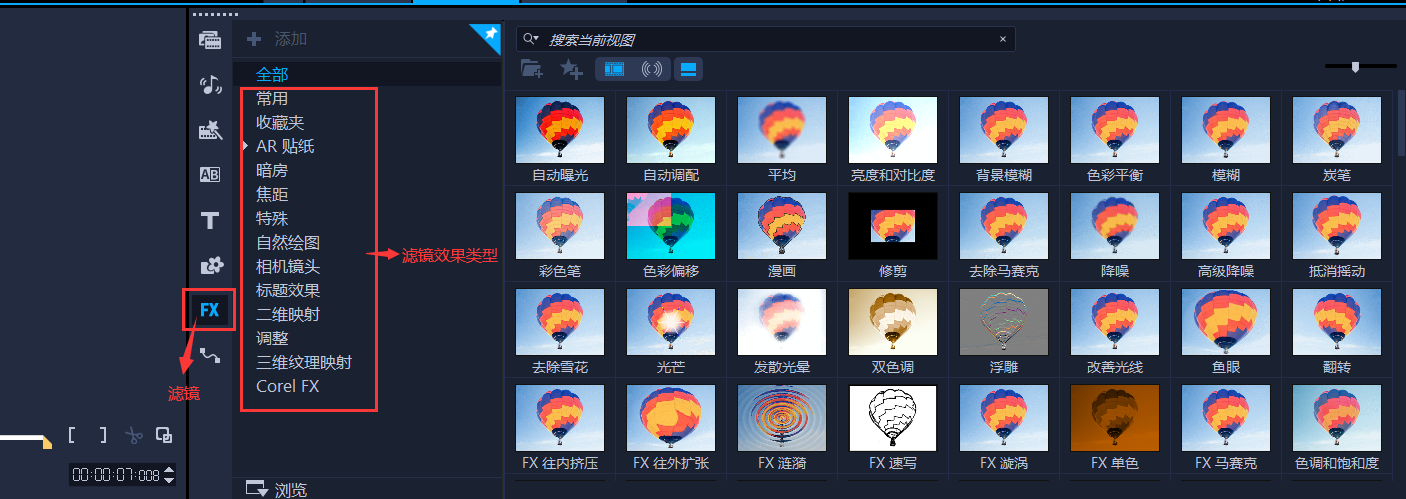
图11:滤镜面板
只需要选中滤镜,然后拖动到要应用滤镜效果的视频或者图片上就可以了。
五、总结
以上给大家介绍的就是编辑面板中,使用的比较多的各种小面板,也是使用会声会影软件最基础常用的一些功能。
有想要使用会声会影视频剪辑软件,但是对软件还不是很了解的小伙伴,希望上面的介绍可以对你能有所帮助。
笔名:抹茶气泡水
展开阅读全文
︾
有小伙伴反馈说,在使用会声会影制作视频时,经常会遇到声音与画面不同步或画质模糊的问题,比如嘴巴动了,却没有声音;音乐结束了,画面却还在继续。为了解决这些问题,今天我们就来带大家了解一下会声会影声音画面导出不同步,会声会影输出的画质怎么提高的操作技巧。
查看详情简单上手的视频软件能够帮助用户在入门初期少走弯路,节约视频制作时间,下面小编就为大家以下面的这款操作简单,功能强大的视频制作软件为例,来为大家演示下如何短时间内做出高质量的视频吧。
查看详情轻松转换视频格式,无论是光盘当中的视频内容,还是摄像机拍摄的视频内容,都能够轻松导入到会声会影当中,然后其导出格式更是丰富,除了能刻录光盘、输出电脑可播放格式之外,会声会影还能够直接导出到Iphone或者Ipad等移动设备当中,甚至能够直接通过网络进行分享。
查看详情